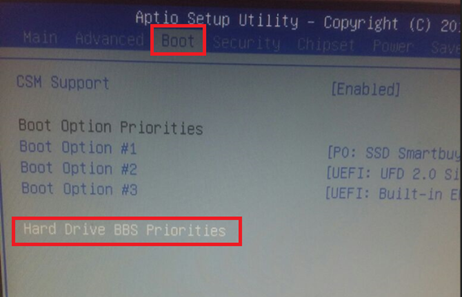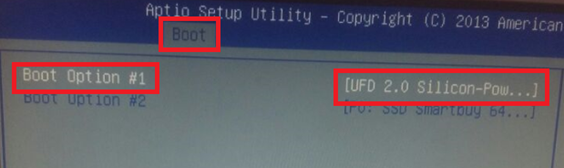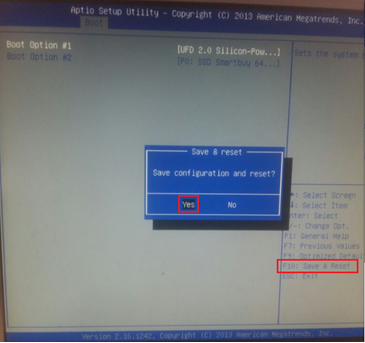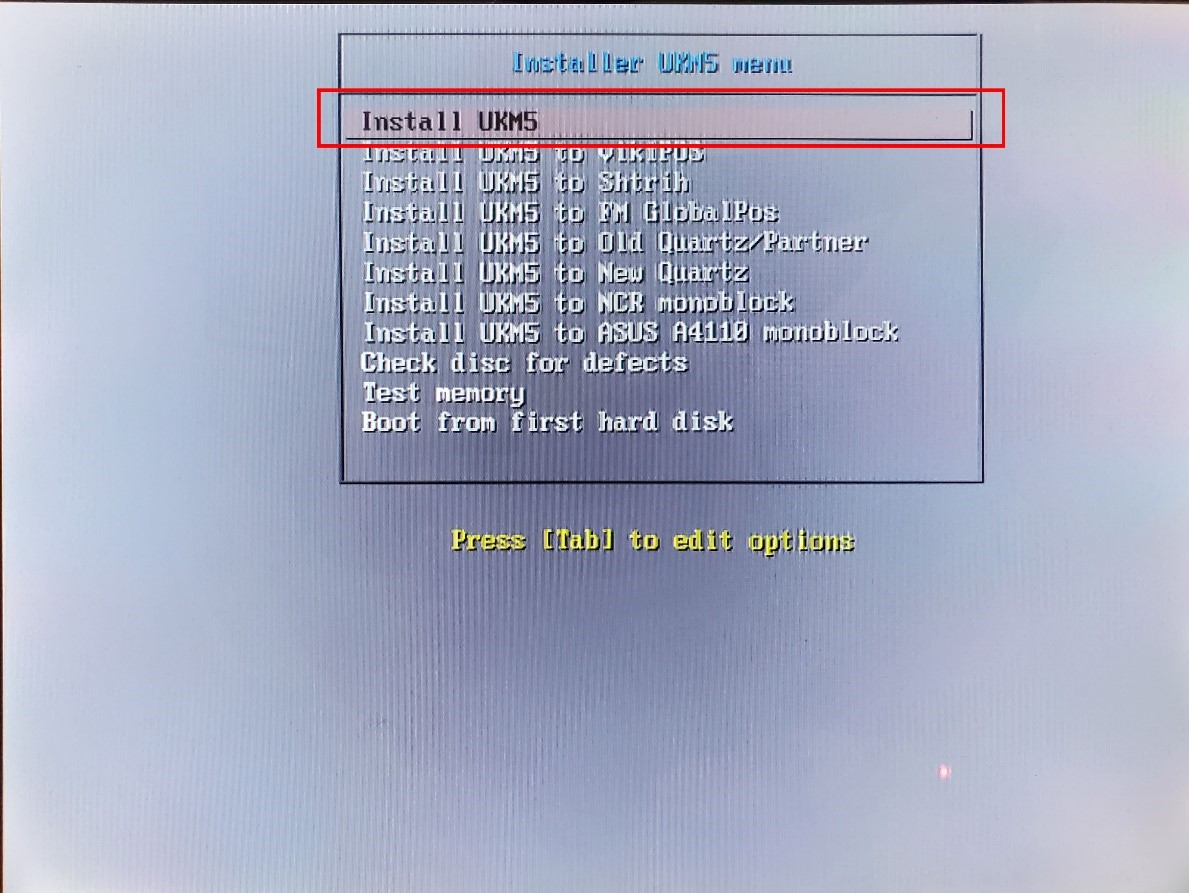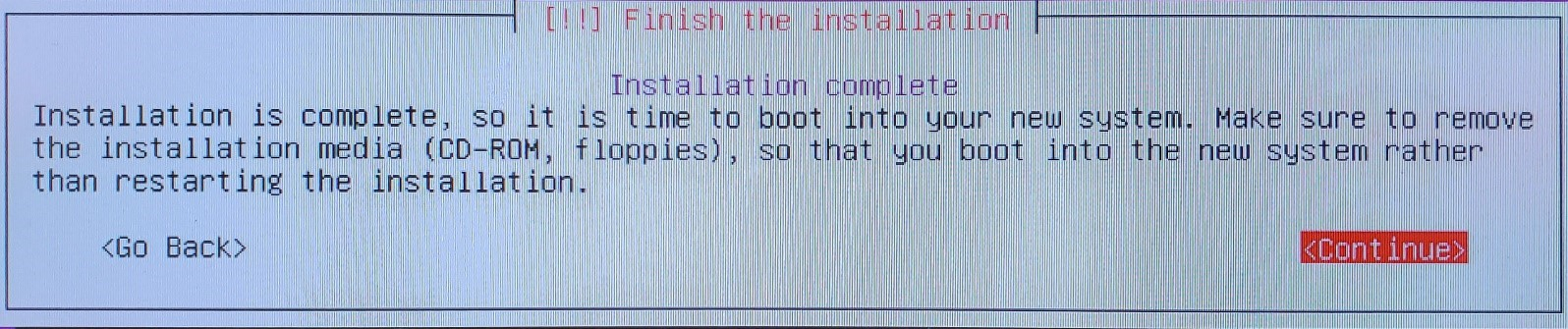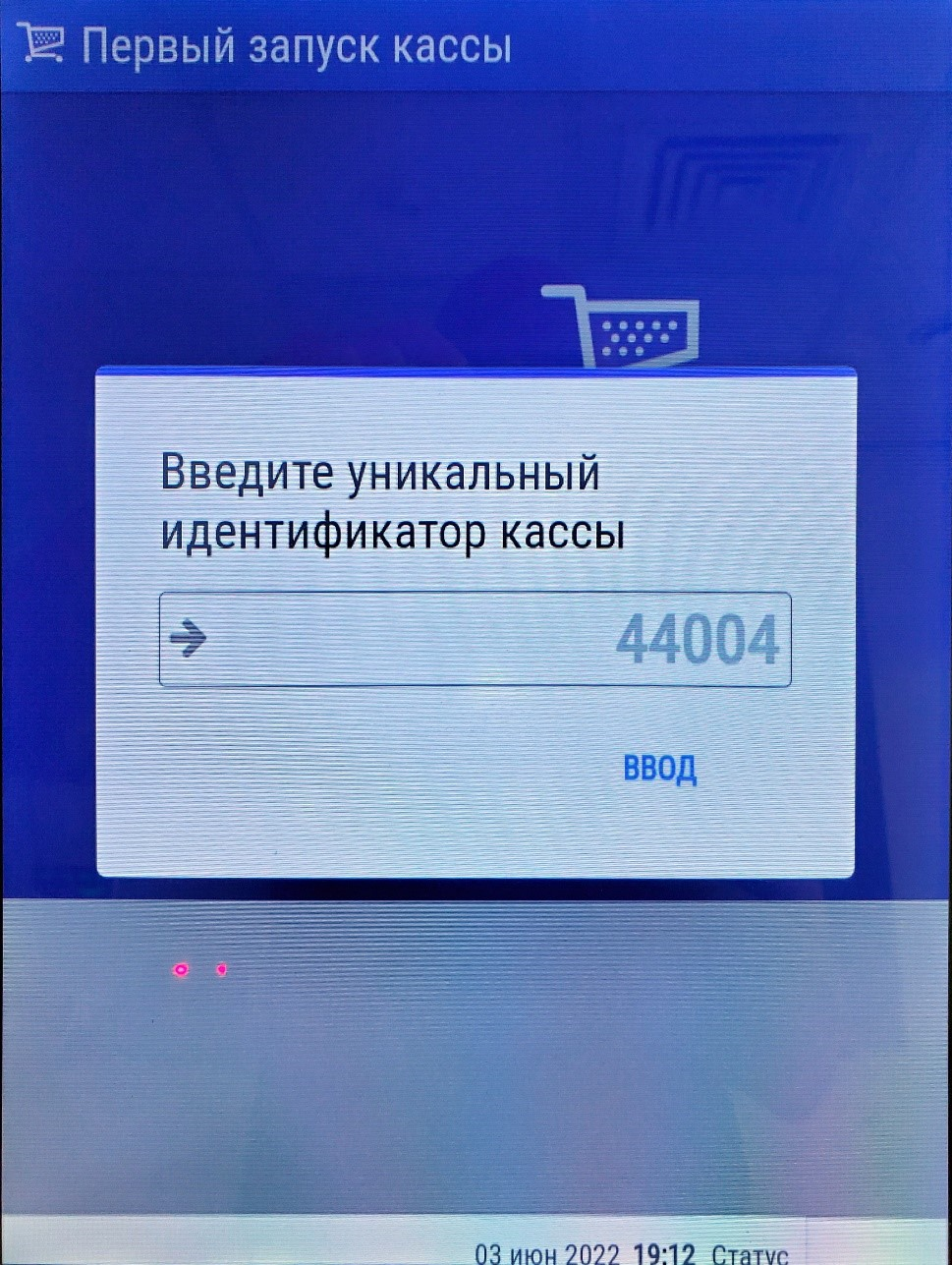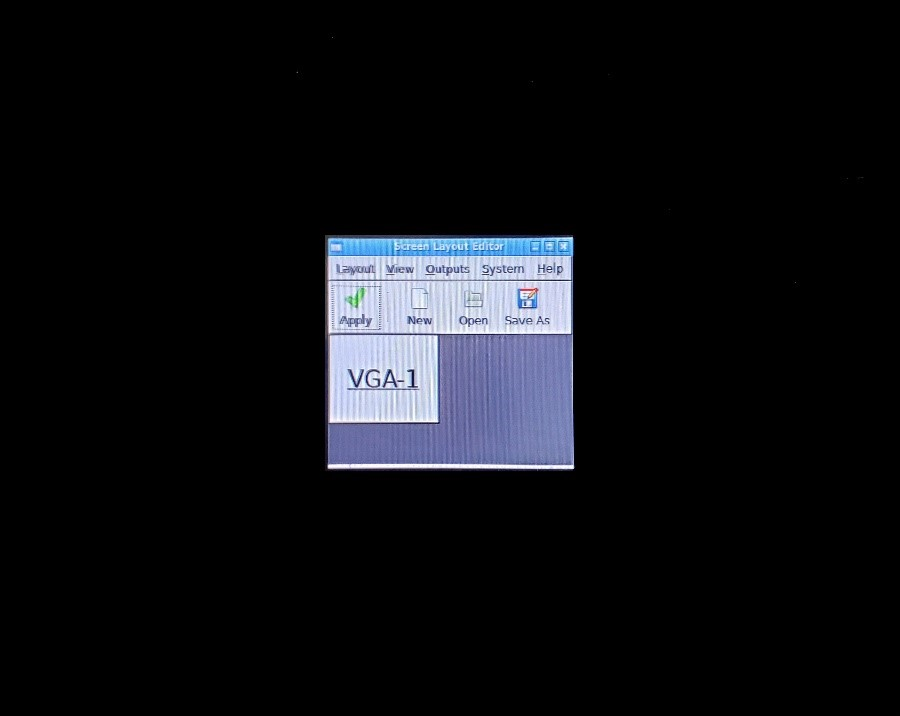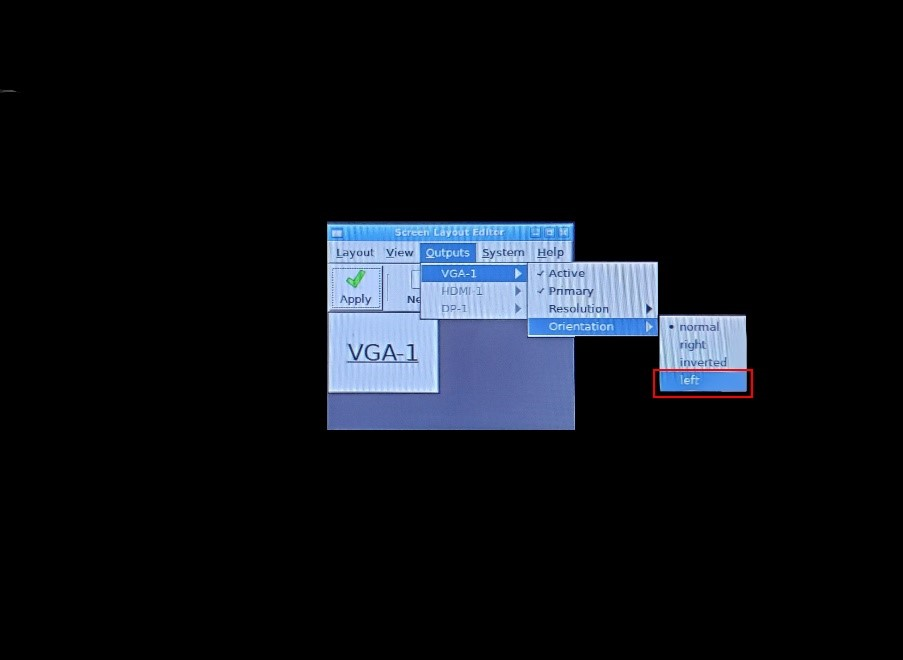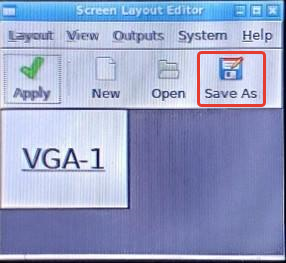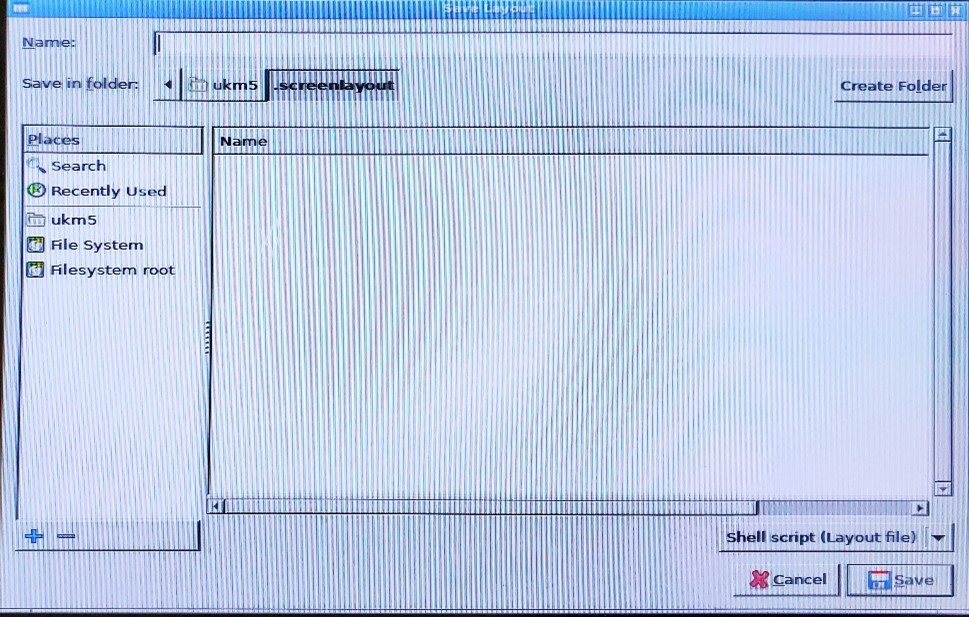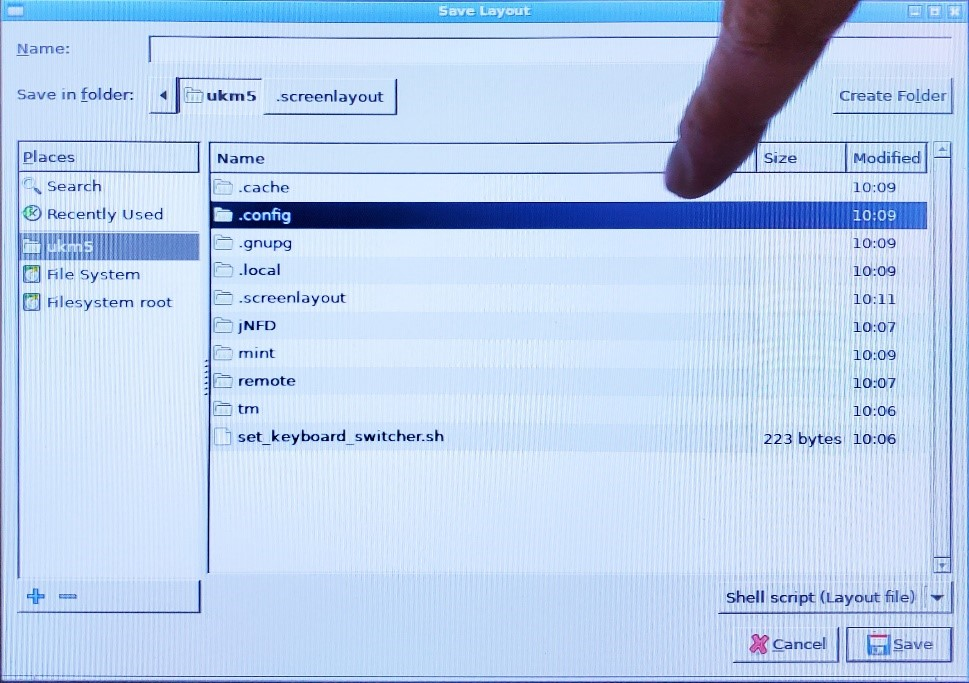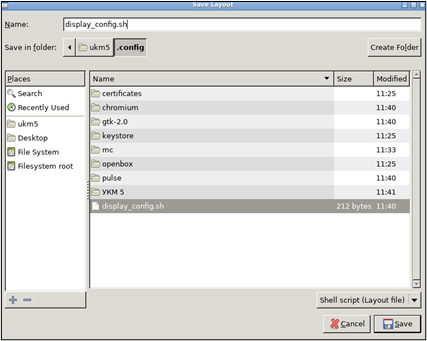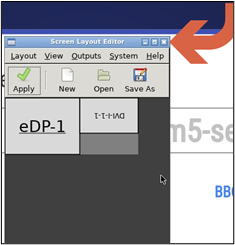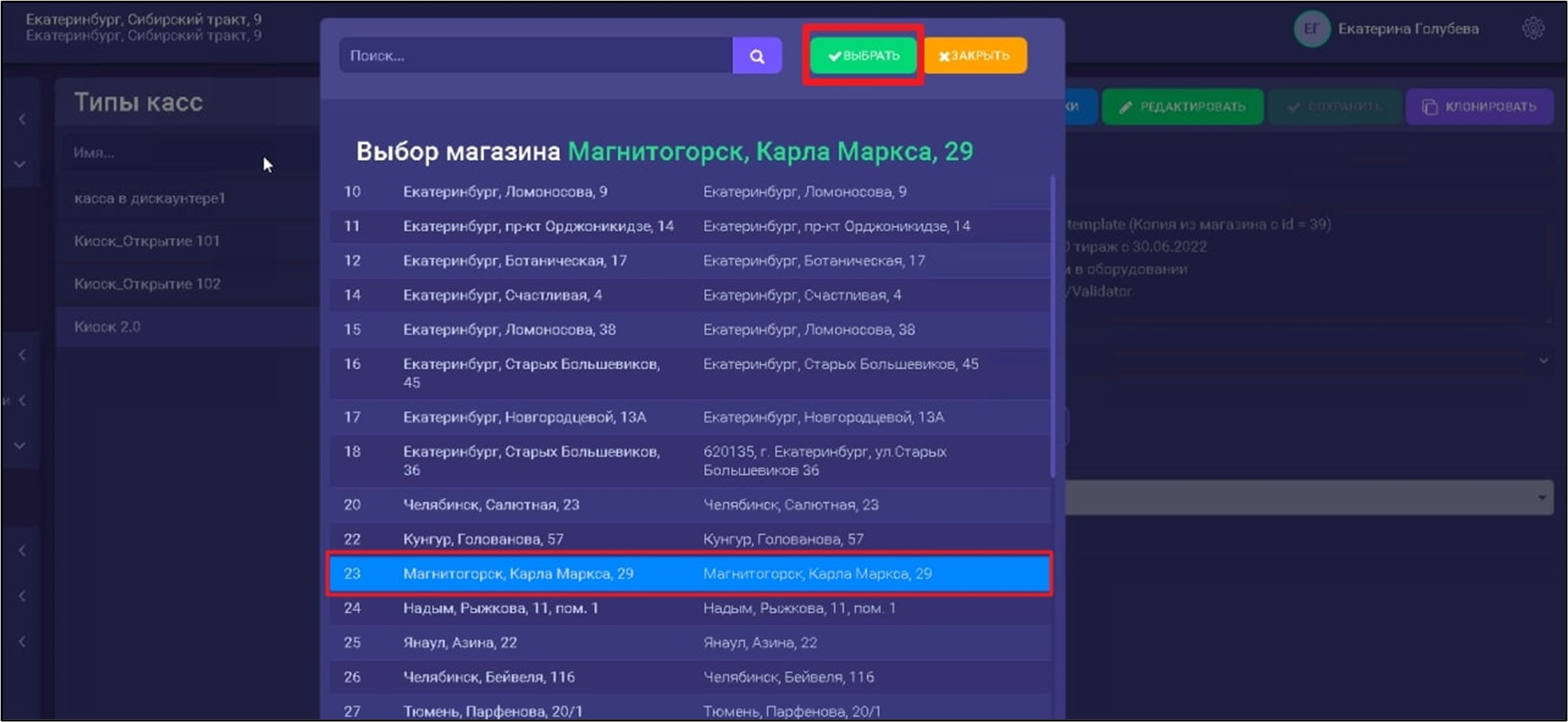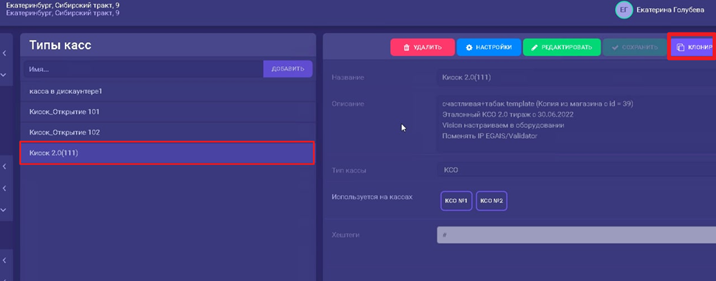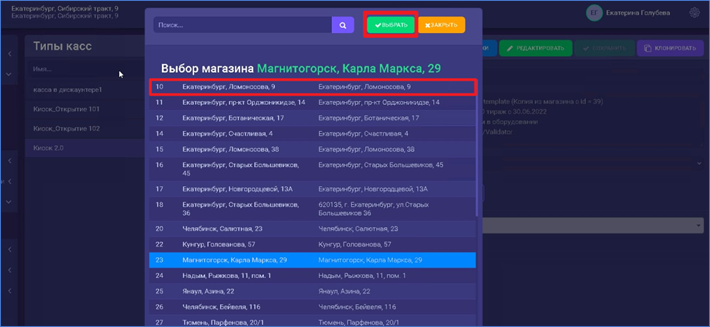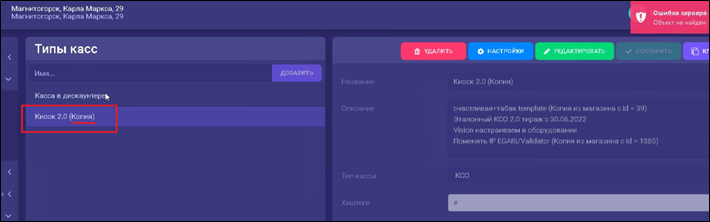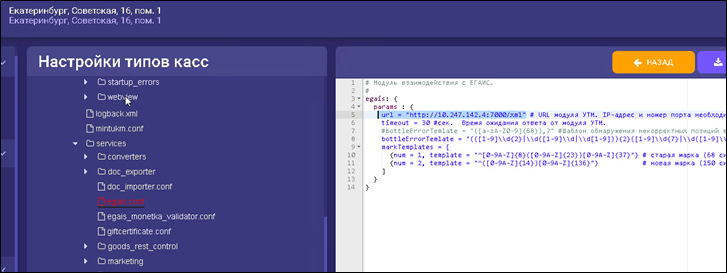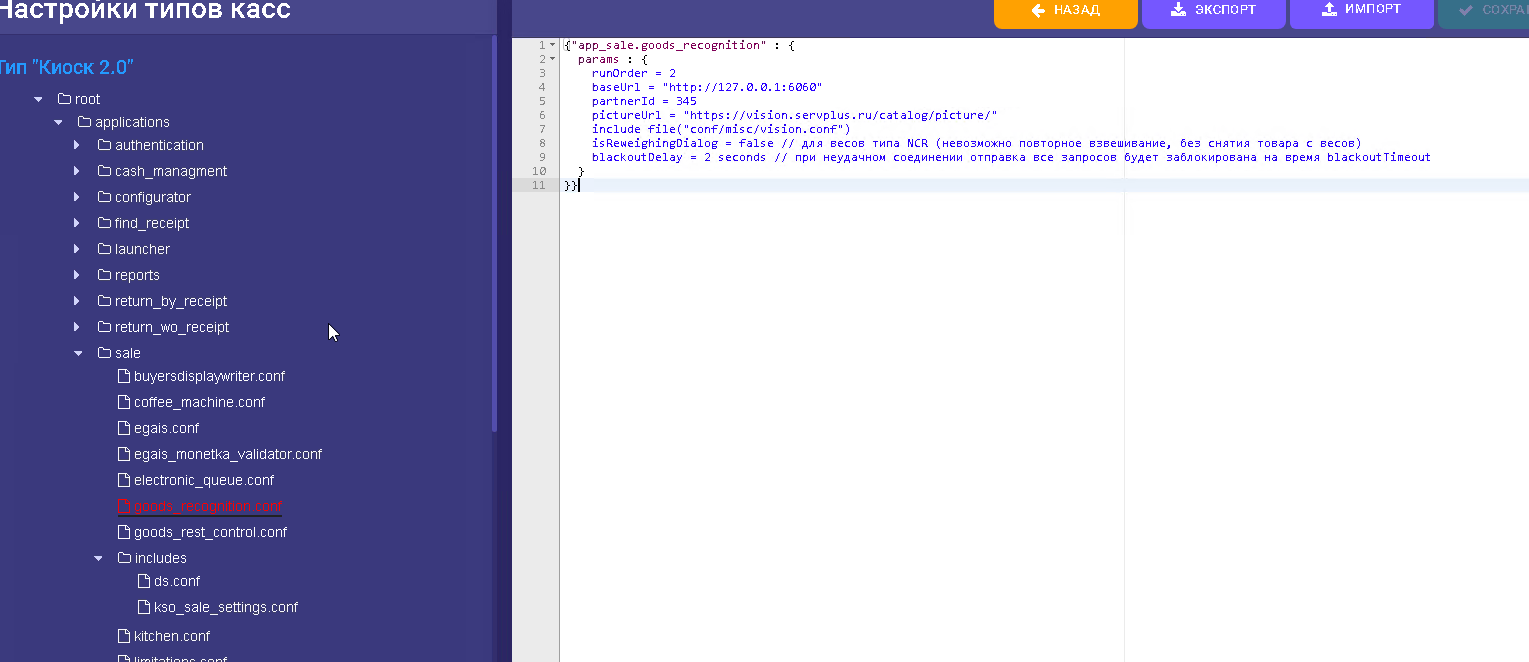...
Необходимо обратиться к команде техподдержки киоска за ссылкой на актуальный x64 образ кассы УКМ 5. (Текущая актуальная версия - 1.46.19)
При использовании selfie-камеры, сервиса DS и Vision - необходимо не менее 4Гб памяти на кассе и 64-битный образ!
В данном документе представлена инструкция к версии кассы ukm5-pos-x64-1.46.19.iso и соответственно с сервера , сервер также должен быть обновлён до версии 1.46.7.
- Вставляем в свой компьютер USB-накопитель объёмом от 4GB.
- Необходимо скачать rufus по ссылке ниже:
РуфусRufus: https://disk.yandex.ru/d/ciEYjdOw_0NpWA
- Если у вас есть версия от 2.5 (при старте программа сама предложит обновиться до актуальной версии):
...
- Выключить кассу.
- Подключить на кассу USB-клавиатуру.
- Подключить накопитель в свободный USB-порт.
- Включаем кассу.
- При включении перейти в BIOS нажать одну из клавиш Delete/F1/F2 (в зависимости от типа BIOS).
- Изменить порядок загрузки, установить первое загрузочное устройство – USB-накопитель:
- Перейти в раздел Boot – Hard Drive BBS Prioriries:
- в Boot Option #1 назначить (+/-) Flash-накопитель:
- сохранить изменённые параметры в BIOS:
- После сохранения параметров касса перезагрузится и на экране появится окно инсталляции. Нужно выбрать пункт Install UKM5:
- По окончанию окончании установки на экране появится следующее сообщение:
- Необходимо извлечь загрузочный носитель и перезагрузить системный блок.
- При последующей загрузке необходимо указать на кассе её уникальный идентификатор, который создаётся на сервере заранее:
...
Если монитор настроен нормально, можно перейти к следующему пункту, закрыв приложение крестиком.
Примечание.
...
Не нажимать кнопку Apply!
- При загрузке появится следующее окно Screen Layout Editor:
- При необходимости повернуть дисплей нужно выбрать в меню пункт Outputs/VGA-1/Orientation/Left:
- Нажать Save As:
- Появится окно Save Layout:
- Выбрать каталог .config:
- Cохранить файл с названием display_config.sh, нажать Save (строго в каталог /ukm5/.config/):
- Закрыть Screen Layout Editor нажатием на крестик, указано красной стрелкой:
- Дождаться загрузки УКМ 5, а затем убедиться, что настройки сохранились и экран киоска отображается правильно.
...
- Выбираем магазин, из которого будем копировать «Тип кассы»:
- В магазине переходим во вкладку Типы касс и в данной вкладке выбираем уже заранее настроенный тип касс Киоск 2,.0 (111), после чего нажимаем кнопку Клонировать:
- Потом в верхней части меню, возле иконки УКМ 5, нажимаем на текущее название магазина:
- В выпавшем списке в меню Выбор магазина выбираем магазин, в который приехал инженер для работ по переоборудованию решения Киоск 1.0 в решение Киоск 2.0:
- В магазине переходим во вкладку Типы касс. В данном разделе появляется новая касса, в названии которой присутствует слово Копия. Данная касса называется Киоск 2.0 (Копия):
Выбираем кассу Киоск 2.0 (Копия), нажимаем Настройки и в появившемся меню Настройки типов касс выполняем настройки, специфичные для данного магазина
...
(
...
это такие настройки, как
...
адрес сервера ЕГАИС, идентификатор магазина в системе лояльности (если используется), и т.д.).
Самое главное
...
: для использования Киоска 2.0
...
нужно установить Тип
...
кассы
...
"КСО", а для Киоска 1.
...
0 – тип "DP-киоск".
...
Вводим проверенные данные ЕГАИС-сервера (данные можно взять из другого Типа касс в текущем магазине):
...
Аналогично настраиваем все специфичные для данного
...
магазина сервисы
...
.
...
5. Настройка СуперМаг Vision
- В меню Настройки типов касс необходимо настроить СуперМаг Vision, как представлено на картинке ниже:
| Блок кода | ||||||
|---|---|---|---|---|---|---|
| ||||||
{"app_sale.goods_recognition" : {
params : {
runOrder = 2
baseUrl = "http://127.0.0.1:6060" //адрес камера агента на кассе (в случае использования Jetson - тут адрес Jetson)
partnerId = 777 //ваш партнер айди (узнать у менеджера)
pictureUrl = "https://vision.servplus.ru/catalog/picture/"
include file("conf/misc/vision.conf")
isReweighingDialog = false // для весов типа NCR (невозможно повторное взвешивание, без снятия товара с весов)
blackoutDelay = 2 seconds // при неудачном соединении отправка все запросов будет заблокирована на время blackoutTimeout
}
}} |
...